Come attivare Non disturbare per Amazon Echo

Amazon Echo ti consente di effettuare e ricevere chiamate e messaggi direttamente dal dispositivo stesso, ma se preferisci non essere disturbato a una certa ora, è possibile abilitare la funzione Non disturbare. Ecco come configurarlo.
CORRELATO: Come chiamare e messaggiare gli amici usando Amazon Echo
Ci sono un paio di modi in cui puoi abilitare e disabilitare la funzione Non disturbare: tramite l'app Alexa o semplicemente parlando al tuo Echo.
Utilizzo dell'app Alexa
Inizia aprendo l'app Alexa sul telefono e toccando il pulsante del menu nell'angolo in alto a sinistra dello schermo.
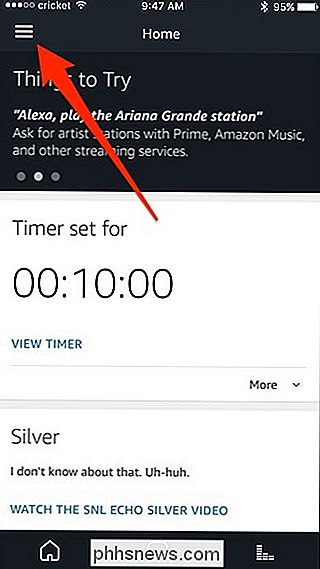
Toccare " Impostazioni ".
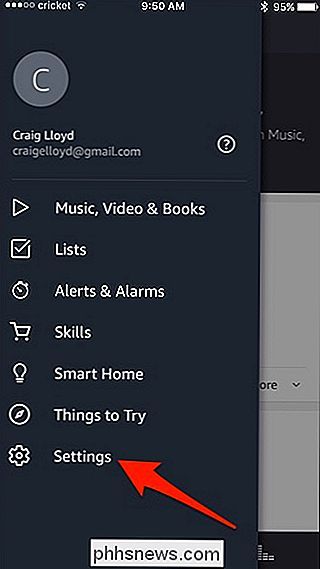
Seleziona un dispositivo Echo dall'elenco.
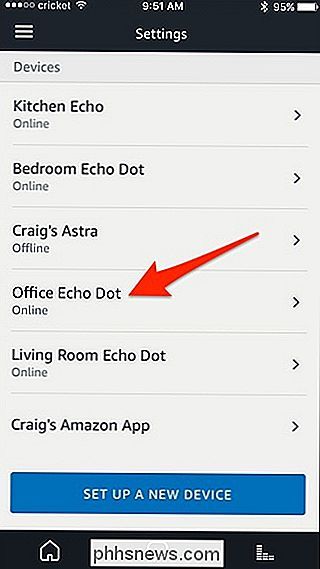
Tocca l'interruttore a destra di" Non disturbare "per abilitare la funzione.
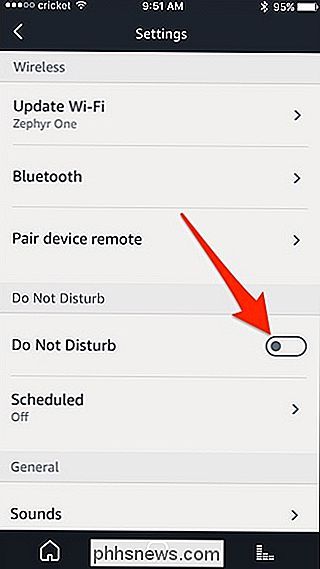
Puoi anche programmare Non disturbare per accendere e disattivare in determinati orari toccando "Programmato".
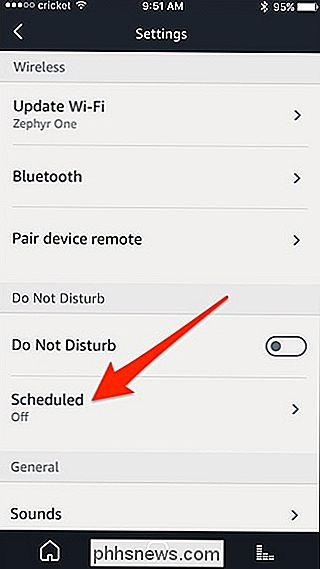
Toccare l'interruttore a levetta a destra di "Pianificato" e quindi impostare le ore per attivare e disattivare la funzione Non disturbare toccando su "Modifica".
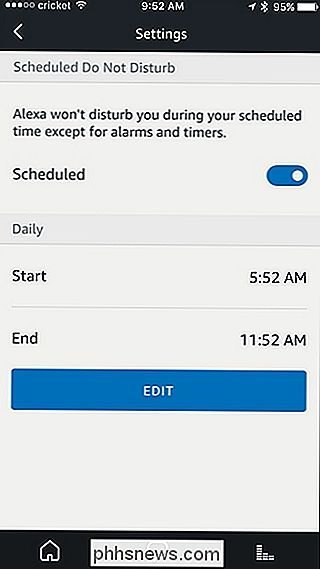
Parlare per Alexa
Puoi anche attivare e disattivare la funzione Disturbare solo parlando con Alexa sul dispositivo Echo su cui vuoi abilitare la funzione Non disturbare.

Dì solo "Alexa, attiva Non disattivare" turb”. Per disabilitarlo, puoi dire "Alexa, disattiva Do Not Disturb". Ciò abiliterà o disabiliterà la funzione sul dispositivo Echo con cui stai parlando.
Sfortunatamente, non puoi attivare Do Not Disturb per tutti i tuoi dispositivi Echo contemporaneamente. Invece, devi abilitare la funzione Non disturbare individualmente su tutti i dispositivi su cui vuoi abilitare.

Come controllare il tuo Amazon Echo da qualsiasi luogo usando il tuo telefono
Se il tuo Amazon Echo non può sentirti dall'altra stanza, o se vuoi semplicemente controllarlo quando sei lontano da casa del tutto, puoi farlo con l'app Amazon (su iOS) o l'app Alexa (su Android). CORRELATO: Ho bisogno di un Amazon Eco per usare Alexa? L'eco di la tecnologia di riconoscimento vocale sul campo è una delle funzioni più pubblicizzate del dispositivo.

Come utilizzare il tethering integrato di Android quando il portante lo blocca
Il tethering della connessione Internet del telefono, che consente agli utenti di condividere la connessione dati del telefono con altri dispositivi, è davvero utile se si ' rientri in giro senza Wi-Fi, ma alcuni operatori bloccano la funzione dal tuo telefono. Se ricevi un messaggio di errore quando provi a usare il tethering - qualcosa come "Account non impostato per il tethering" - c'è una soluzione.



